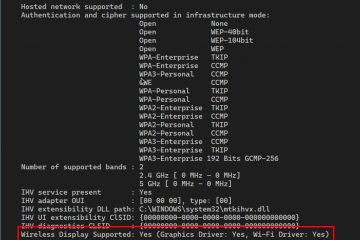El error”El nombre del dispositivo local ya está en uso”comúnmente afecta a las PC con Windows y puede deberse a varias cosas. Este error suele ocurrir cuando dos o más dispositivos comparten el mismo nombre.
Este tipo de conflicto generalmente se manifiesta en el registro o cuando existen dos dispositivos con nombres duplicados en la misma red.
Muchas personas han encontrado el mensaje de error,”El nombre del dispositivo local ya está en uso”. Afortunadamente, este problema se puede resolver con relativa facilidad. Los pasos a continuación le mostrarán cómo solucionar el problema. Siga estas instrucciones y el error debería corregirse.
Índice
¿Qué significa si el nombre del dispositivo local ya está en uso?
Si bien existen muchas razones por las que puede ocurrir este error, es importante identificar la causa directa para solucionar el problema de manera efectiva.
Puede ahorrarle tiempo y ayudarlo a elegir el método correcto para haga el trabajo, así que asegúrese de consultar nuestra lista de causas a continuación:
El mapeo de unidades salió mal: el mapeo de unidades de red que involucra sistemas informáticos a veces puede generar errores como este en las letras de conducción.Algunas letras de unidad no están asignadas: Ciertas unidades pueden no usar una letra que desean usar o tener un error que causa esto.El uso compartido de archivos e impresoras está deshabilitado: Redes puede volverse difícil y plagado de errores si esta opción está deshabilitada en la mayoría de los firewalls.No hay espacio en el servidor: los usuarios han dicho que tenían que apagar Utilice un par de gigabytes de la unidad base del host del servidor para solucionar el problema.
Recuerde que estas son solo algunas de las posibles causas de este mensaje de error.
¿Cómo lo soluciono? ¿El nombre del dispositivo local ya está en uso?
¿Tiene problemas con la red de Microsoft Windows, el nombre del dispositivo local ya está en uso? Si no sabe cómo solucionarlo, pruebe las siguientes soluciones.
1. Vuelva a asignar la unidad mediante el símbolo del sistema
Si alguna vez recibió el mensaje de error”El nombre del dispositivo local ya está en uso”en su computadora con Windows, no se preocupe. Este es un error común eso puede suceder por muchas razones diferentes.
Sin embargo, hay una solución simple que puede usar para reasignar la unidad usando el Símbolo del sistema:
Primero, abra Símbolo del sistema como administrador.Copie y pegue el siguiente comando en el símbolo del sistema y presione Enter.net use */deleteCuando este comando complete su proceso, debe pegue el siguiente comando en el símbolo del sistema y presione Enter.net use Z: \\server\share/user:username passwordAquí, debe asegurarse de agregar el nombre de usuario y la contraseña deseados y verificar si este error está resuelto para su PC o not.
Relacionado: Cómo arreglar un Error esperado de excepción de almacenamiento en Windows 10
2. Reiniciar el navegador de la computadora
Reinicializar el navegador de su computadora puede corregir el error”el nombre del dispositivo local ya está en uso”en Windows. Este error puede deberse a algunos factores, incluido un navegador desactualizado o dañado. , un conflicto con otro programa o un problema con el registro de Windows.
Reinicializar su navegador lo restablecerá a su configuración predeterminada y, con suerte, resolverá el problema.
Para hacer esto, debe debe seguir estos pasos:
Para hacer esto, abra el cuadro de diálogo”Ejecutar“(Windows + R), escriba”cmd“y presione Introduzca.Ahora escribe el siguiente comando y presiona Enter.net stop”Computer BrowserEspera el comando anterior para ejecutarlo, y luego dé este comando de reinicio para reiniciar esta computadora browser.net inicie”Computer Browser”En los últimos s paso, reinicie su PC y verifique si este problema desapareció o no. Si aún enfrenta el mismo problema, debe seguir el siguiente método que se proporciona a continuación.
3. Habilite el uso compartido de archivos e impresoras
Habilite el uso compartido de archivos e impresoras para corregir el error”El nombre del dispositivo local ya está en uso”en una PC con Windows. Esta solución simple le permitirá compartir archivos e impresoras entre su computadora y otras personas en su red.
Así es como se hace:
Vaya a Panel de control y luego haga clic en la opción Sistema y seguridad.Busque la opción Firewall de Windows Defender en Aplicaciones permitidas cuadro de diálogo. Toque Permitir una aplicación a través del Firewall de Windows para activarlo.Debe hacer clic en “Cambiar configuración“en esta ventana emergente.Navegue hasta la opción Archivo y uso compartido y marque las casillas.
4. Elimine la clave Mountpoints2
Todos hemos buscado en Google un error de Windows que no podemos corregir, sin importar cuántas veces aparezca. Mi error particular fue el error’el nombre del dispositivo local ya está en uso’. Probé varias soluciones, pero seguí atascado. Eso fue hasta que encontré la única solución que funcionó.
Todo lo que necesita hacer es eliminar la clave Mountpoints2 del editor de registro y reiniciar su sistema. Los pasos son los siguientes:
Presione la tecla de Windows + R para abrir el cuadro de diálogo Ejecutar, escriba”regedit“y presione Intro para continuar.En el Editor del Registro, vaya aHKEY_CURRENT_USER\Software\Microsoft\Windows\CurrentVersion\Explorer Elimine la clave Mountpoints2 del panel izquierdo, cierre el Editor del Registro y reinicie su computadora, y reinicie su PC para verificar si este problema persiste.
Relacionado: Cómo arreglar Windows Update Error 0x80240034
Preguntas frecuentes
¿Cómo restauro una conexión de red a una unidad compartida?
Primero, verifique k la conexión de red entre su computadora y el enrutador. Si la luz en el enrutador es ámbar o roja, entonces no hay conexión. Verifique el cable Ethernet para asegurarse de que esté firmemente enchufado a la computadora y al enrutador.
Si el cable está suelto, intente desenchufarlo y volver a enchufarlo. Además, verifique si hay otros dispositivos en el red tienen dificultades para conectarse. Si es así, reiniciar el enrutador puede ayudar. Si el problema persiste, comuníquese con su ISP para obtener ayuda.
Segundo, verifique si se puede acceder a la unidad compartida desde otra computadora en la red. De lo contrario, lo más probable es que el problema esté en la unidad en sí, no en la conexión de red. Intente reiniciar la computadora que alberga la unidad compartida.
Si eso no funciona, intente dejar de compartir y luego volver a compartir la unidad. Finalmente, verifique los permisos en la unidad compartida para asegurarse de tener acceso. Si todo lo demás falla, comuníquese con el administrador de la unidad compartida para obtener ayuda.
¿Tengo que esperar 5 minutos para restablecer la red?
¡No, no lo haces! Puede restablecer su red con solo unos simples pasos.
Desconecte todas las fuentes de alimentación de su enrutador y módem. Desenchufe el cable Ethernet de su computadora. Espere 30 segundos y luego vuelva a enchufar todo. Una vez que su computadora se haya vuelto a conectar a la red, debería poder acceder a Internet sin ningún problema.
¡Así que ahí lo tiene! No necesita esperar 5 minutos para restablecer la red. Simplemente siga los pasos anteriores y volverá a estar en línea.
¿Cómo puedo obtener una lista de una unidad de red?
El comando net use es una herramienta muy útil para administrar unidades de red en Windows. Le permite enumerar todas las unidades asignadas y sus rutas UNC, lo que puede ser muy útil si necesita encontrar la ruta para una unidad específica.
Para usar el comando net use, siga estos pasos:
Abra el Símbolo del sistema haciendo clic en el menú Inicio y seleccionando Ejecutar. En la ventana Ejecutar, escriba cmd.exe. Cuando se abra la ventana del Símbolo del sistema, escriba el siguiente comando: uso de red
Esto mostrará una lista de todos los unidades asignadas y sus rutas UNC. Si necesita encontrar la ruta UNC para una unidad específica, simplemente búsquela en la lista. El comando net use es una herramienta muy útil para mantener en su arsenal cuando trabaja con unidades de red en Windows.
¿Por qué las unidades asignadas no se vuelven a conectar?
La causa más frecuente de que esto suceda es que el usuario no tiene permiso para acceder a la unidad compartida. Otra posibilidad es que el recurso compartido de red se haya movido o cambiado de nombre. Si la unidad se asignó usando una dirección IP, ya no funcionaría si la dirección IP del servidor cambiara.
Si la computadora no está conectada a la red cuando se inicia, entonces las unidades asignadas no serán accesible hasta que la computadora se conecte a la red.
Hay algunas soluciones a este problema.
Primero, asegúrese de tener permiso para acceder al recurso compartido de red. Segundo, intente volver a conectarse a la red. comparta usando su nuevo nombre o ubicación. Tercero, intente reasignar la unidad usando la nueva dirección IP del servidor. Finalmente, si todo lo demás falla, siempre puede conectarse a la red compartida manualmente cada vez que inicie su computadora.
¿Cómo encuentro una unidad asignada perdida?
Primero, verifique si la unidad asignada todavía aparece en Mi PC o Explorador de archivos. Si es así, intente hacer doble clic en él para ver si se abre. De lo contrario, haga clic con el botón derecho en la unidad asignada y seleccione”Desconectar“.
Luego intente reasignar la unidad yendo a Inicio > Ejecutar y escribiendo la letra de la unidad seguida de un dos puntos (:). Si eso no funciona, intente reiniciar su computadora. A veces, las unidades asignadas desaparecen después de un reinicio, pero deberían volver a aparecer una vez que inicie sesión.
Es posible que se haya desconectado del servidor si aún no puede encontrar su unidad asignada. Deberá ponerse en contacto con su administrador de red para obtener ayuda si este es el caso. Ellos deberían poder decirle dónde se encuentra la unidad asignada y cómo volver a conectarse a ella.
¿Cómo elimino una unidad de red asignada?
Las unidades de red asignadas son conexiones a ubicaciones en red a las que puede acceder como cualquier otra carpeta en su computadora. Si ya no necesita acceder a una unidad de red asignada, puede eliminarla desconectándola de la ubicación de la red.
Siga estos pasos:
Abra Explorador de archivos y haga clic en Esta PC en la barra lateral. Busque la unidad de red asignada que desea eliminar de la lista de unidades y haga clic derecho sobre ella. Seleccione Desconectar en el menú. Confirme que desea elimine la unidad de red asignada haciendo clic en Sí.
Una vez que haya eliminado una unidad de red asignada, ya no aparecerá en el Explorador de archivos. Si alguna vez necesita volver a acceder a él, simplemente puede reasignar la unidad siguiendo los mismos pasos anteriores y seleccionando Conectar en lugar de Desconectar.
¿Cómo borro todas las conexiones de red?
Esta es una guía rápida sobre cómo borrar todas las conexiones de red en Windows:
Primero, abra el Centro de redes y recursos compartidos haciendo clic en el botón Inicio y seleccionando Panel de control..A continuación, haga clic en”Cambiar la configuración del adaptador”.“Ahora, haga clic con el botón derecho en cada conexión de red activa y seleccione”Deshabilitar“. Finalmente, reinicie su computadora y todos sus las conexiones de red deben borrarse.
Recuerde que este proceso también deshabilitará cualquier adaptador de red inalámbrica instalado, por lo que deberá volver a habilitarlos después de reiniciar su computadora. Borrar todas las conexiones de red es fácil una vez que sepa cómo hacerlo.
Conclusión
Hemos aprendido cómo cambiar su dispositivo nombre y dado algunos consejos para solucionar problemas en caso de que las cosas salgan mal. Con suerte, ahora se siente lo suficientemente seguro como para hacer el cambio por su cuenta (o con un poco de ayuda nuestra).
Si este artículo le resultó útil, corra la voz compartiéndolo con sus amigos en las redes sociales. multimedia.
¡Gracias por leer!